
Este guia mostrará a maneira mais fácil de adicionar citações às fotos do Instagram. Adicionar uma frase engraçada ou inspiradora às suas fotos do Instagram é uma maneira fácil de obter mais curtidas e mais seguidores no Instagram.
Não é necessário usar um computador para criar uma foto do Instagram com aspas e, se você não precisa de opções sofisticadas, nem precisa pagar por um aplicativo para fazer isso.
O Instagram para iPhone e Android oferece muitas opções para ajustar a aparência geral de suas fotos, mas não há uma ferramenta interna para adicionar texto a uma foto.
Aqui está uma rápida olhada em como adicionar citações a uma foto do Instagram usando o Instaquote.
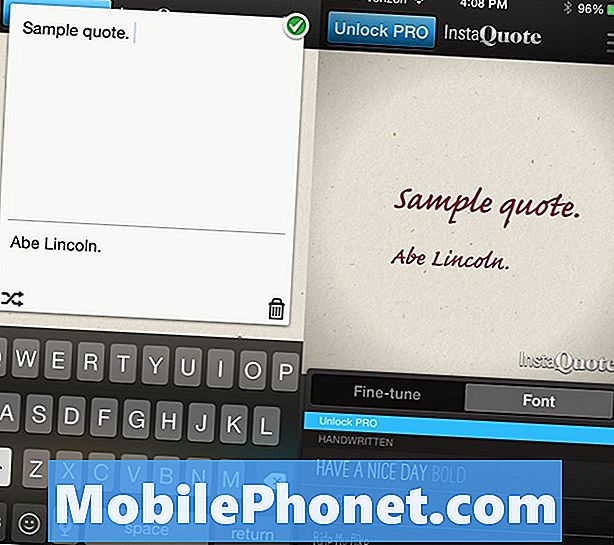
Veja um guia rápido sobre como adicionar cotações às fotos do Instagram.
A primeira coisa que você precisa fazer é baixar o Instaquote. Este é um aplicativo gratuito para iPhone e Android, mas oferece em compras de aplicativos para desbloquear todos os recursos e mais fundos.
Depois de baixar Instaquote para o seu telefone, você pode tocar no aplicativo para começar. Você precisará do Instagram instalado em seu telefone para fazer isso funcionar, já que o aplicativo basicamente fará com que sua foto seja transferida para o aplicativo Instagram. Dessa forma, você não precisa inserir nenhuma informação de senha no aplicativo Instaquote.
Você pode adicionar uma cotação a muitos fundos internos ou à sua própria foto. Por padrão, não há muitos fundos, mas você pode desbloquear o Pro e mais fundos por US $ 3,99. Isso também remove marcas d'água de suas fotos e adiciona mais opções de fontes. Embora não seja obrigatório, é uma boa compra para usuários frequentes.
Toque duas vezes na caixa de texto para inserir a cotação e quem a disse. Se você não precisar adicionar a pessoa, basta passar ou digitar sua cotação.
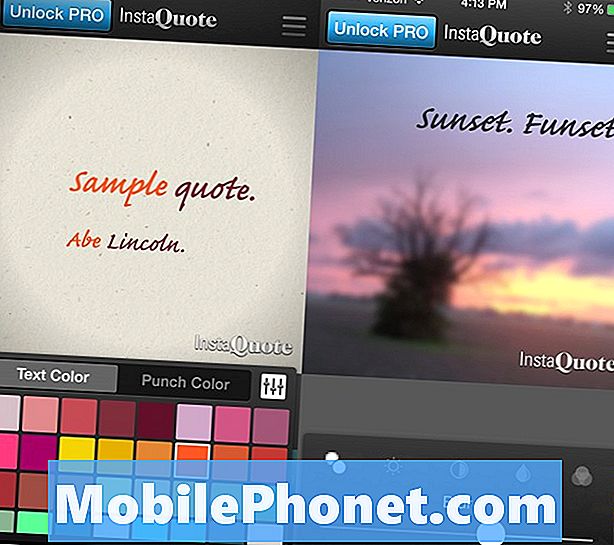
Altere as opções e desfoque o fundo, se precisar.
Em seguida, deslize pelas opções na parte inferior para escolher um tema incorporado ao Instaquote ou continuar na linha inferior dos ícones para personalizar seu texto, foto e muito mais.
Toque no ícone aA para alterar o tamanho do seu texto e espaçamento. Você também pode escolher uma nova fonte neste momento. Se você precisar de mais fontes, precisará fazer upgrade com uma compra no aplicativo. Em seguida, toque no ícone do balde para alterar a cor do seu texto. Você pode então tocar em cada palavra para mudar essa cor.
Se você não quiser usar o plano de fundo do tema interno, toque no ícone de fotos para tirar uma foto, selecionar uma foto ou usar um dos planos de fundo incluídos. Algumas citações funcionam melhor em um plano de fundo simples, mas você sempre pode adicioná-lo a uma foto tirada e desfocar a foto para facilitar a leitura do texto. Esta é a melhor maneira de colocar texto em um plano de fundo ocupado.
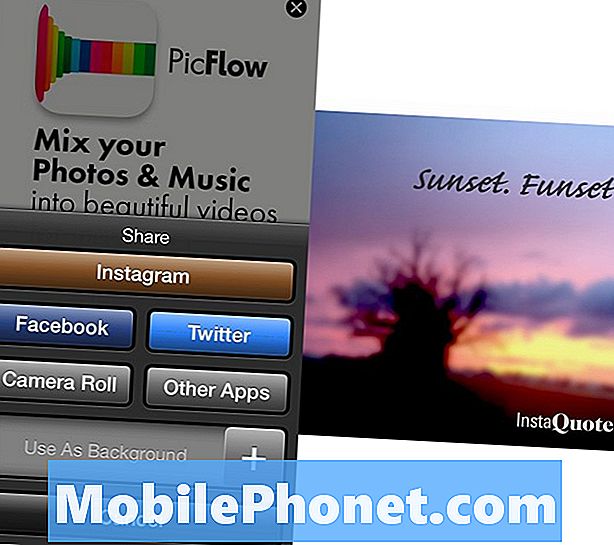
Conclua e compartilhe sua foto de cotação do Instagram.
Use a mesma ferramenta de desfoque para alterar o brilho, contraste e matiz da sua foto. Estes são semelhantes às opções do Instagram, mas isso permite que você ajuste a foto sem alterar o texto também. Qualquer edição que você fizer no Instagram também mudará a aparência do seu texto.
Quando você terminar de editar sua foto e posicionar o texto onde quiser, toque no ícone Q na parte inferior para enviá-lo para o Instagram. Você pode ver outras opções, como salvá-lo na galeria e compartilhar com outros serviços, mas se tocar no Instagram, ele será enviado diretamente para o aplicativo para que você possa compartilhá-lo com mais alguns toques.


